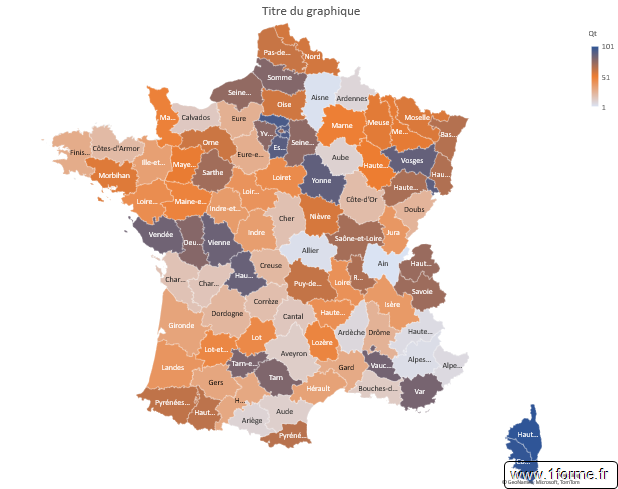Problématique
Dans Excel, il faut choisir pour une catégorie entre :
- Des barres de séries l'une sur l'autre.
- Des barres de séries l'une à côté de l'autre.
Je vous propose de mixer ces 2 types incompatibles.
Tableau de départ
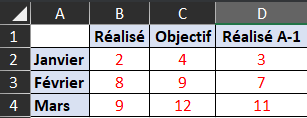
Étape1 : Création du graphique de départ
On ajoute 2 colonnes au tableau.
- Vide : Tout à 0 (zéro), servant à équilibrer les largueurs des barres.
- AxeY : La plus grande valeur (fonction MAX), servant à synchroniser les 2 axes Y du graphique.
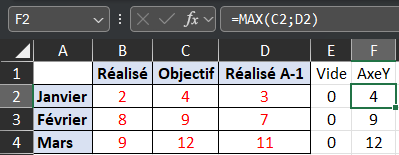
On sélectionne tous le tableau et on génère l'histogramme correspondant.

Le tableau avait plus de colonnes (5) que de lignes (3), Excel a généré les séries en ligne (il choisit le plus petit nombre de série).
On intervertit ligne et colonne (ruban Création de graphique>Intervertir ligne/colonne).
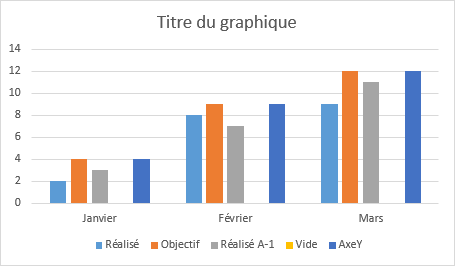
Étape 2 : Passage en axe secondaire de certaines séries

On passe les séries Réalisé, Réalisé A-1 et AxeY en axe secondaire (ruban Création de graphique>Modifier le type de graphique).
On a donc :
- Arrière-plan (axe Y principal) : série Objectif et Vide en histogramme.
- 1er plan (axe Y secondaire) : série Réalisé et Réaliser A-1 en histogramme et AxeY en courbe.
Remarques :
- Chaque plan ayant 2 séries en histogramme, les barres ont la même largueur et position entre plan (d'où la présence de la série invisible Vide pour équilibrer).
- Le passage de la série AxeY en courbe permet de ne pas interférer avec les histogrammes.
Étape 3 : Finalisation

- On ajoute la série AxeY à nouveau dans le graphique mais cette fois sur l'axe principal. Chaque axe Y a sa propre série AxeY ainsi ils se mettront à jour de manière identique en fonction de la plus grande valeur dans les données.
- On supprime la bordure des 2 courbes AxeY (elles deviennent invisibles).
- On supprime les étiquettes AxeY et Vide de la légende.
- On met en forme les série.
- On ajoute un titre.
- ....
Merci pour votre attention bienveillante.